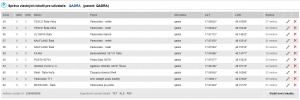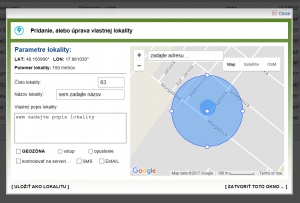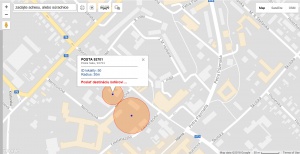LOKALITY – prehľad a nastavenie: Rozdiel medzi revíziami
| Riadok 53: | Riadok 53: | ||
Okrem týchto informácií sa v spodnej časti okna pre vytvorenie novej lokality nachádzajú aj '''voľby parametrov''' vytváranej lokality. | Okrem týchto informácií sa v spodnej časti okna pre vytvorenie novej lokality nachádzajú aj '''voľby parametrov''' vytváranej lokality. | ||
| − | '''5. GEOZÓNA''' - aplikuje sa na zvolené | + | '''5. GEOZÓNA''' - aplikuje sa na zvolené konkrétne jedno zariadenie a po zakliknutí systém povolí výber z dvoch možností (môže byť zvolená iba jedna možnosť): |
'''a. VSTUP''' - ak je zvolené, systém reaguje na vstup do lokality | '''a. VSTUP''' - ak je zvolené, systém reaguje na vstup do lokality | ||
| Riadok 59: | Riadok 59: | ||
'''b. OPUSTENIE''' - ak je zvolené, systém reaguje na opustenie do lokality | '''b. OPUSTENIE''' - ak je zvolené, systém reaguje na opustenie do lokality | ||
| − | ''' | + | '''6. KONTROLOVAŤ NA SERVERI...''' - aplikuje sa na všetky zariadenia, ktoré budú serverom kontrolované vzhľadom na VSTUP/OPUSTENIE novej lokality. Server následne vykoná zvolenú akciu (môžu byť zvolené obe možnosti súčasne)podľa vašich preferencií, a to: |
| − | ''' | + | '''a. SMS''' - pošle SMS na číslo uvedené v profile |
| − | ''' | + | '''b. EMAIL''' - pošle email na adresy uvedené v profile |
'''Mapová časť''' okna slúži na určenie konkrétnej oblasti, ktorá bude zahrnutá vo Vašej novej lokalite. Vyhľadať ju môžete pomocou zadania adresy do textového poľa na mape alebo kliknutím na konkrétne miesto na mape. Následne pomocou zväčšovania/zmenšovania kružnice okolo zvoleného bodu pre novú lokalitu určíte polomer Vami zvolenej novej lokality. | '''Mapová časť''' okna slúži na určenie konkrétnej oblasti, ktorá bude zahrnutá vo Vašej novej lokalite. Vyhľadať ju môžete pomocou zadania adresy do textového poľa na mape alebo kliknutím na konkrétne miesto na mape. Následne pomocou zväčšovania/zmenšovania kružnice okolo zvoleného bodu pre novú lokalitu určíte polomer Vami zvolenej novej lokality. | ||
| + | |||
Kliknutím na tlačidlo '''ULOŽIŤ AKO LOKALITU''' vytvoríte zvolenú lokalitu. | Kliknutím na tlačidlo '''ULOŽIŤ AKO LOKALITU''' vytvoríte zvolenú lokalitu. | ||
|} | |} | ||
Verzia zo dňa a času 19:25, 19. január 2018
Vloženie novej lokality
| Ak ešte nemáte vytvorenú žiadnu vlastnú lokalitu, vytvoríte ju stlačením tlačidla VLOŽIŤ NOVÚ LOKALITU .
Dialógové okno pre vytvorenie novej lokality obsahuje nasledujúce: 1. PARAMETRE LOKALITY - uvedená je informácia o LAT (zemepisná šírka), LON (zemepisná dĺžka) a Polomer lokality (v metroch) 2. ČÍSLO LOKALITY - prednastavené systémom podľa poriadia lokality 3. NÁZOV LOKALITY - meno lokality, ktoré sa bude zobrazovať v knihe jázd a na mape online sledovania (napr. sídlo firmy, bydlisko, pošta a pod.) 4. VLASTNÝ POPIS LOKALITY - doplňujúce údaje užívateľa k tejto lokalite (nepovinný údaj)
5. GEOZÓNA - aplikuje sa na zvolené konkrétne jedno zariadenie a po zakliknutí systém povolí výber z dvoch možností (môže byť zvolená iba jedna možnosť): a. VSTUP - ak je zvolené, systém reaguje na vstup do lokality b. OPUSTENIE - ak je zvolené, systém reaguje na opustenie do lokality 6. KONTROLOVAŤ NA SERVERI... - aplikuje sa na všetky zariadenia, ktoré budú serverom kontrolované vzhľadom na VSTUP/OPUSTENIE novej lokality. Server následne vykoná zvolenú akciu (môžu byť zvolené obe možnosti súčasne)podľa vašich preferencií, a to: a. SMS - pošle SMS na číslo uvedené v profile b. EMAIL - pošle email na adresy uvedené v profile
Kliknutím na tlačidlo ULOŽIŤ AKO LOKALITU vytvoríte zvolenú lokalitu. |